Webcams worden geïntegreerd in alle beschikbare laptopsvandaag op de markt. Een laptop zonder webcam is ongehoord. Ze komen zo vaak voor dat besturingssystemen meteen een camera-app bevatten. Natuurlijk zijn webcams ook een beveiligingsrisico. Iemand kan je webcam hacken en gebruiken om je te bespioneren. De eenvoudigste manier om dit te voorkomen, is de lens af te plakken zoals Mark Zukerberg dat doet. Als u geen tape wilt gebruiken, zijn er speciale covers beschikbaar voor laptop webcams. Als alternatief kun je gewoon je webcam uitschakelen en je systeem laten denken dat je er geen hebt, punt. Webcam aan / uit is een gratis Windows-hulpprogramma waarmee u uw webcam met slechts één klik kunt uitschakelen.
Webcam On-Off is een draagbaar hulpprogramma. U hoeft het niet te installeren, maar u hebt wel beheerdersrechten nodig om het te kunnen uitvoeren. Start webcam aan-uit en laat het uw webcam detecteren. Het kost de app een paar seconden om de webcam te detecteren.

Nadat de webcam is gedetecteerd, kunt u op de knop ‘Uitschakelen’ klikken en wordt de webcam uitgeschakeld. Start een app die toegang heeft tot uw webcam en deze zal u vertellen dat hij de webcam niet kan vinden.
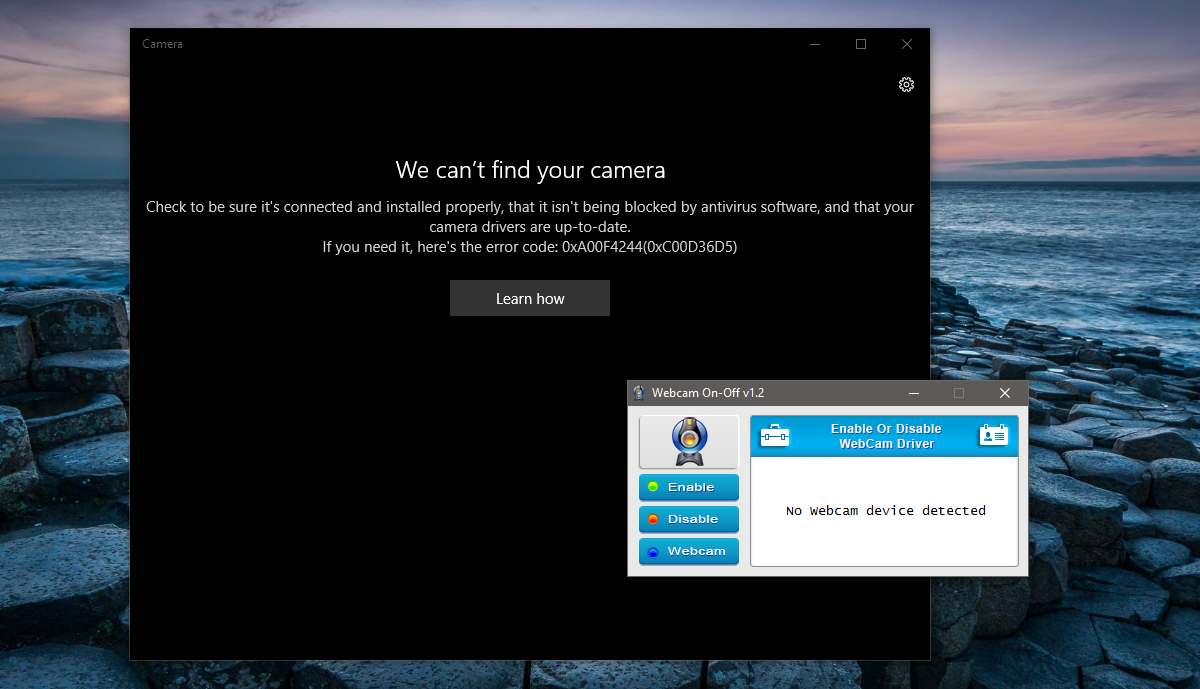
In de interface van de app staat ook 'Geen webcam gevonden'.
Voer Webcam Aan-Uit uit om de webcam in te schakelen. Negeer het bericht 'Geen webcam gevonden' en klik op de knop 'Inschakelen'. Uw webcam verschijnt opnieuw in de lijst met verbonden webcams. Eerst wordt de apparaatnaam rood en wordt aangegeven dat deze is uitgeschakeld. Geef het een seconde en de naam wordt groen en lees ingeschakeld.
Webcam On-Off functioneert ook als een camera-app. Je kunt het gebruiken om een foto te maken via je webcam. Het neemt geen video op. Om toegang te krijgen tot de camerafuncties van Webcam On-Off, klikt u op de knop ‘Webcam’ in het hoofdvenster van de app. Klik linksboven in het cameraweergaveknop op de tandwielknop om de camera-instellingen te openen.
Het is belangrijk om te begrijpen hoe webcam aan-uit staatwerkt om te achterhalen waarom het een goede beveiligingsfunctie is. De app schakelt in wezen het camerastuurprogramma op uw apparaat uit. De driver is hoe Windows uw webcam detecteert en vervolgens gebruikt. Met dit uitgeschakeld, hebt u uw webcam effectief uitgeschakeld. Het is bijna alsof u de hardware volledig van uw systeem hebt verwijderd
Als iemand je systeem zou hacken, doen ze dat nietverbinding kunnen maken met uw webcam omdat het systeem deze niet kan zien. Een uitzonderlijk bekwame hacker kan mogelijk detecteren dat het stuurprogramma voor de webcam is uitgeschakeld en inschakelen. Als u uw webcamstuurprogramma uitschakelt, is dit vaak voldoende om de meeste hackers te ontmoedigen.
Als u macOS gebruikt, kunt u Oversight gebruiken om een melding te krijgen wanneer een app toegang heeft tot uw webcam of microfoon.
Download webcam aan-uit













Comments